چگونه حجم فایل های PDF را بدون افت کیفیت، کم کنیم؟
به گزارش وبلاگ ایتالیا، فایل های PDF معمولا حجم بالایی دارند. این ویژگی مدیریت و به اشتراک گذاری آن ها به وسیله ایمیل یا سایر پلتفرم ها را سخت می سازد. چندین اپلیکیشن وجود دارند که به فشرده سازی فایل های PDF یاری می نمایند. این برنامه ها اغلب می توانند فایل های PDF استاندارد و رمزگذاری شده را تحت پوشش قرار دهند. ممکن است بعضی روش ها کیفیت فایل شما را نیز کاهش دهند که چندان خوشایند نیست.
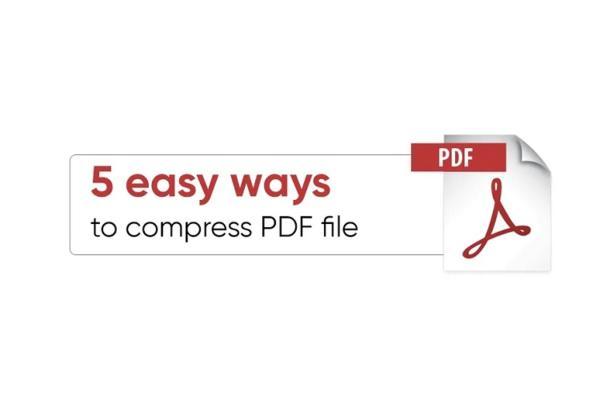
به گزارش وبلاگ ایتالیا، در این مطلب روش های کاهش حجم فایل های PDF بدون از اینکه کیفیت آن ها کاهش پیدا کند را به شما آموزش می دهیم.
نرم افزار Adobe Acrobat
نرم افزار Adobe Acrobat را می توانید بر روی رایانه (ویندوز و مک) نصب نمایید. این برنامه با استفاده از ابزاری به نام PDF Optimiser به فشرده سازی فایل های PDF یاری می نماید. برای این کار مراحل زیر را دنبال کنید:
1- فایل PDF مورد نظر خود را در Acrobat باز کنید.
2- Tools را انتخاب نموده و در منوی کشویی روی PDF Optimiser کلیک کنید.
3- یک نوار ابزار با چند گزینه در بالای PDF مشاهده خواهید کرد. Reduce File Size را انتخاب کنید.
4- پس از انجام این کار، Acrobat با اعمال تنظیمات پیش فرض، اندازه فایل شما را کاهش می دهد.
5- قسمت Advanced Optimisation گزینه هایی برای انتخاب کیفیت تصاویر، فونت ها، شفافیت و موارد دیگررا در اختیار شما قرار می دهد.
6- می توانید از گوشه سمت چپ بالا در پنجره Advanced Optimization روی Audit Space Usage کلیک نموده و ببینید هر عنصری در فایل PDF چه اندازه فضا را اشغال نموده است.
SmallPDF
وب سایت SmallPDF به وسیله رایانه و تلفن همراه قابل دسترسی است. این سایت دو نسخه پولی و رایگان را در اختیار کاربران خود قرار می دهد. در صورت انتخاب نسخه رایگان امکان فشرده سازی بیش از دو فایل را در روز نخواهید داشت.
1- ابتدا به وب سایت smallpdf.com رفته و از صفحه اصلی گزینه Compress PDF را انتخاب کنید.
2- در مرحله بعد، فایلی که می خواهید فشرده کنید را انتخاب کنید.
3- پس از آپلود فایل دو گزینه Basic Compression و Strong Compression را مشاهده خواهید کرد. دومی کمترین اندازه فایل را به شما می دهد، اما کیفیت آن را کاهش می دهد و رایگان نیست. Basic Compression رایگان است. کیفیت فایل PDF را زیاد کاهش نمی دهد. این گزینه را انتخاب نموده و Choose Option را انتخاب کنید.
4- این فرآیند نیازی به ورود به سیستم ندارد و فایل ارسالی شما پس از یک ساعت از سرور های SmallPDF حذف می گردد.
DocuPub
وب سایت DocuPub امکان تغییر اندازه فایل PDF را به صورت دستی در اختیار شما قرار می دهد. این وب سایت امکان آپلود حداکثر 24 مگابایت در هر فایل را دارد.
1- ابتدا به وب سایت docupub.com رفته و فایل مورد نظر برای آپلود را انتخاب کنید.
2- سپس اندازه و مقیاس موردنظر را انتخاب نموده و بر روی گزینه Upload & Resize کلیک کنید.
3- پس از تغییر اندازه فایل می توانید از لینک اعلام شده فایل فشرده را دانلود و در دستگاه خود ذخیره کنید.
اپلیکیشن PDF 4DotsFree
PDF 4DotsFree یک برنامه شخص ثالث رایگان برای ویندوز است. می توانید چندین فایل PDF را به صورت همزمان با این نرم افزار رایگان فشرده سازی کنید.
1- ابتدا اپلیکیشن را باز نموده و روی Add file کلیک کنید تا فایل PDF که می خواهید فشرده گردد بارگذاری گردد.
2- می توانید کیفیت مورد نظر خود را انتخاب کنید.
3- سپس روی Compress ضربه بزنید. فایل PDF فشرده شده به صورت محلی در رایانه شما ذخیره خواهد شد.
ابزار Preview
کاربران مک می توانند با استفاده از ابزار داخلی Preview اندازه فایل های PDF را کاهش دهند.
1- ابتدا فایل PDF خود را با استفاده از ابزار Preview باز کنید.
2- سپس روی File > Export کلیک نموده و در کادر کشویی Quartz Filter گزینه Reduce File Size را انتخاب کنید.
3- نرم افزار به طور اتوماتیک حجم فایل PDF را کاهش می دهد. Save را انتخاب نموده و فایل PDF فشرده شده را در سیستم خود ذخیره کنید.
منبع: 91mobiles
منبع: فرارو